Đôi khi tất cả chỉ là một đoạn video ngắn dài 15 giây về một con chó nhỏ màu trắng để khởi động một dự án. Bạn có thể đã thấy Viddy trong bản tin hôm nay vì một Mark Zuckerberg gần đây đã đăng ký và đăng một video về chú chó Puli của mình, Beast. Hãy để tin đồn mua lại Facebook bắt đầu.
Nếu bạn tò mò về cách Viddy, một ứng dụng chia sẻ video miễn phí cho iPhone, hoạt động, tôi cung cấp cho bạn một bản tóm tắt nhanh.
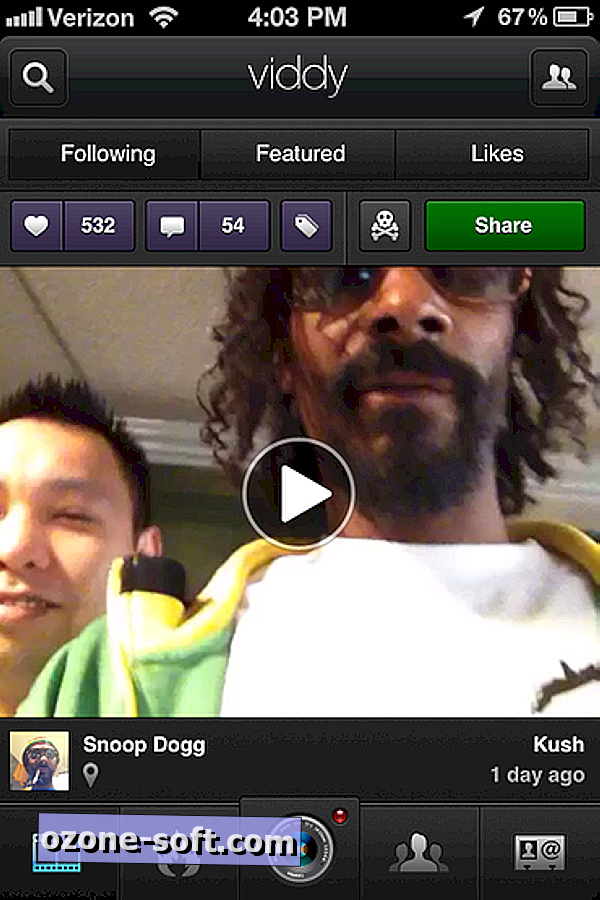
Sau khi cài đặt Viddy, bạn có thể đăng ký qua Facebook, Twitter hoặc e-mail. Bố cục của Viddy tương tự như Instagram, với năm nút dọc phía dưới. Từ trái sang phải, họ cho bạn xem video của chính bạn và của những người bạn theo dõi, xem những gì hấp dẫn (video phổ biến, xu hướng và mới nhất), quay video hoặc chọn một video từ thư viện của bạn, xem Hoạt động của bạn (ai đang theo dõi ai ) và hồ sơ của bạn.
Nhấn vào nút giữa để quay video. Viddy đặt một nắp cứng trên chiều dài, cắt bạn sau 15 giây. (Nếu bạn chọn video từ thư viện dài hơn 15 giây, Viddy cho phép bạn chọn khối 15 giây từ đó để đăng.) Khi quay video, Viddy cung cấp một số điều khiển nâng cao. Nhấp vào biểu tượng bánh răng ở góc dưới bên trái để khóa tiêu cự, phơi sáng hoặc cân bằng trắng. Bạn cũng có thể tắt đồng hồ âm thanh, bật bộ hẹn giờ (đếm ngược từ ba), hiển thị các đường lưới và khi sử dụng tỷ lệ khung hình chuyển đổi camera phía sau và độ phân giải giữa 4: 3 (480p) và 16: 9 (720p ).
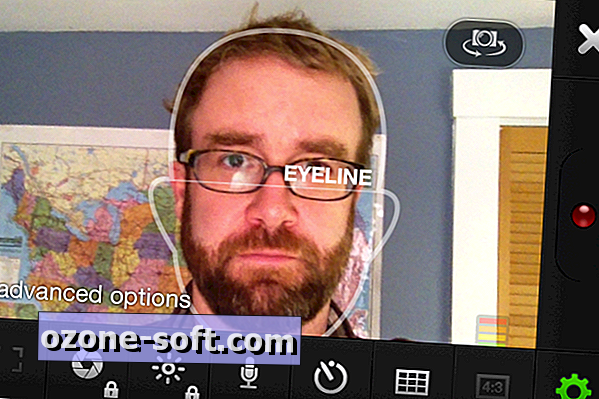
Sau khi chụp hoặc cắt xén và chọn video của bạn, bạn có thể áp dụng hiệu ứng bộ lọc và điều chỉnh cường độ hiệu ứng của nó và mức độ của âm nhạc đi kèm. Viddy bắt đầu với ba bộ lọc (Vintage, BW và Crystal), nhưng có nhiều bộ lọc khác có sẵn trên thị trường của Viddy. Chỉ cần nhấn vào "+ Khác!" nút bên phải của ba bộ lọc mặc định để duyệt các bộ lọc bổ sung, nhiều bộ lọc miễn phí. Mỗi bộ lọc đi kèm với âm nhạc riêng, nhưng bạn có thể giảm âm lượng hoặc tắt. Sử dụng hai thanh trượt bên dưới các tùy chọn bộ lọc để điều chỉnh mức lọc và mức nhạc.
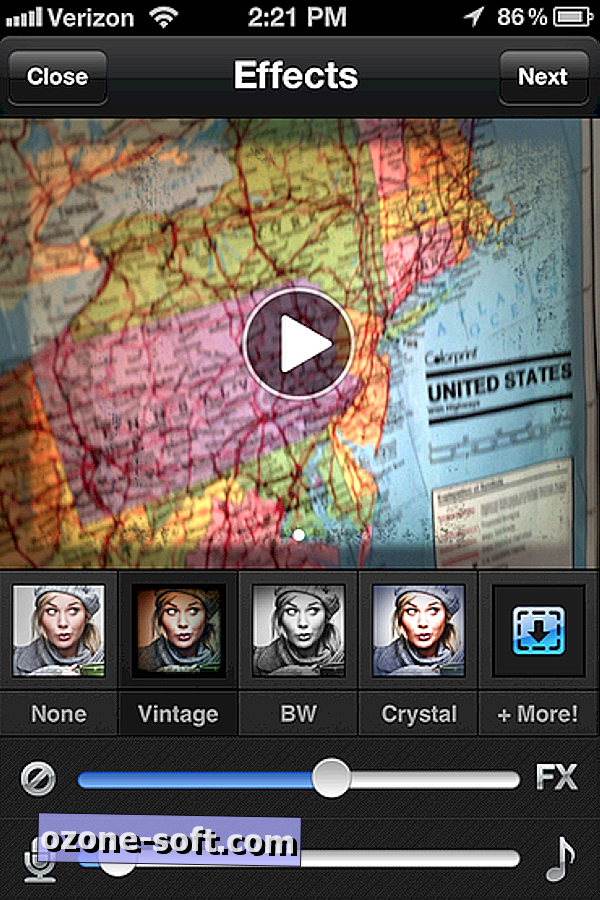
Ảnh tĩnh của video cung cấp cho bạn một số ý tưởng về bộ lọc bạn đã chọn sẽ trông như thế nào và bạn có thể nhấn vào nút phát để xem bản xem trước của video. Bạn sẽ cần đợi một hoặc hai phút trong khi Viddy mã hóa bản xem trước video.
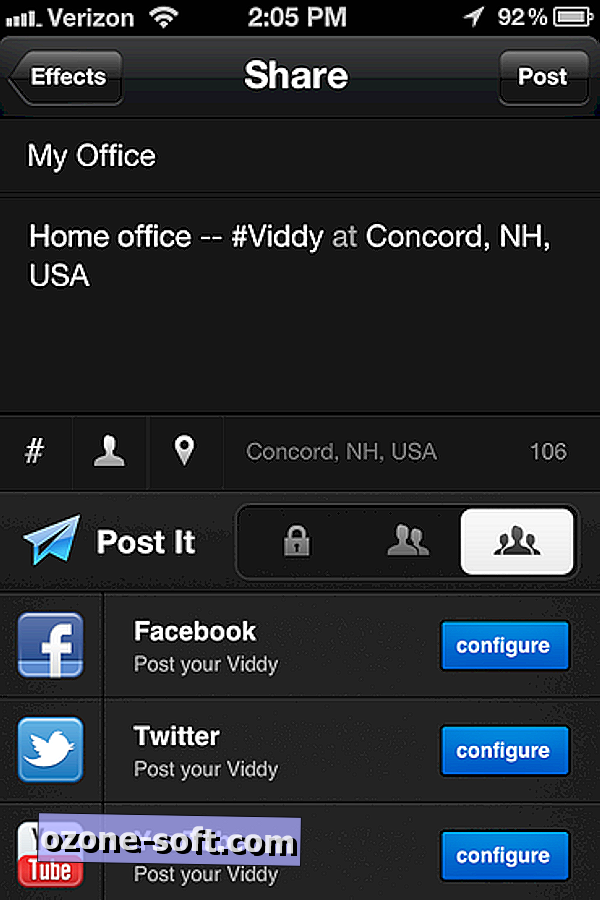
Khi bạn hài lòng, nhấp vào nút Tiếp theo để thêm tiêu đề và mô tả và chọn xem bạn có muốn chia sẻ nó trên Facebook, Twitter, YouTube hoặc Tumblr hay không.












Để LạI Bình LuậN CủA BạN